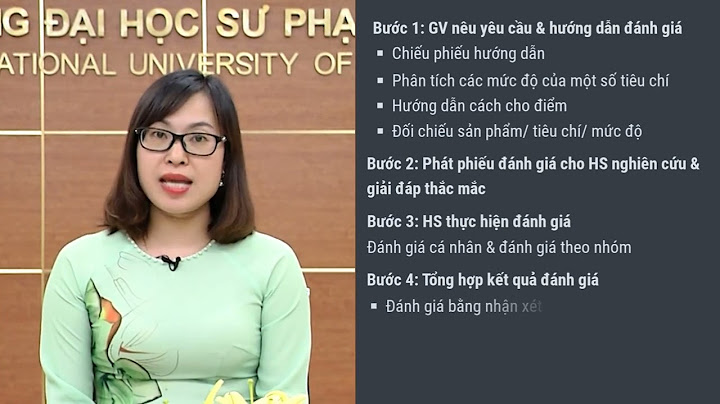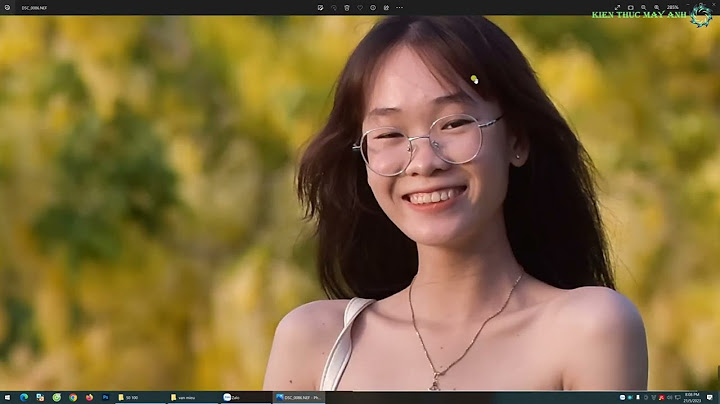Máy tính của mình chạy win 8 còn giật lag, liệu có nên nâng cấp lên win 10 không nhỉ các bạn. Nhe nói win 10 còn nặng hơn cả win 8 đúng không nhỉ? Show  Hai Ket Trả lời 8 năm trước Với Windows 10, người dùng sẽ có thể nâng cấp lên 2 phiên bản: Windows 10 Home và Windows 10 Professional. Quá trình nâng cấp lên Windows 10 có thể sẽ tốn ít nhất 1 giờ. Do đó, bạn cần sắp xếp công việc để không bị ảnh hưởng do việc nâng cấp hệ điều hành. Một điều nữa bạn nên nhớ, đó là vài ứng dụng có thể sẽ không chạy được trên Windows 10. Về cơ bản, việc nâng cấp lên Windows 10 khi hệ điều hành này ra mắt vào 29/7 tới sẽ khá đơn giản nếu bạn đang sở hữu những chiếc laptop, PC mới được cài sẵn Windows 7/8 bản quyền. Nếu phiên bản Windows 8 đang dùng là bản "Pro" thì bạn sẽ được nâng cấp thẳng lên Windows 10 Professional, nếu ngoài bản Pro, bạn sẽ được bản nâng cấp lên Home. Riêng với Windows 7, nếu máy bạn đang dùng các bản Starter, Home Basic, Home Premium thì sẽ được nâng cấp lên Windows 10 Home. Còn nếu bạn đang dùng Windows 7 Professional và Ultimate thì sẽ được nâng cấp lên Windows 10 Pro. Lưu ý, Microsoft sẽ không cho phép nâng cấp hệ điều hành Windows "lậu" (không có bản quyền) miễn phí lên Windows 10. Danh sách những phiên bản của hệ điều hành cũ có thể nâng cấp miễn phí lên Windows 10. Trước khi bắt đầu nâng cấp lên Windows 10, bạn cần kiểm tra lại các yêu cầu quan trọng sau: - Phiên bản hệ điều hành đang dùng phải là phiên bản Windows 7 SP1 và Windows 8.1 mới nhất. - Về cấu hình, máy tính của bạn phải có bộ xử lý có tốc độ xung nhịp tối thiểu 1GHz, RAM tối thiểu 1GB nếu dùng bản 32-bit và 2GB nếu đang dùng bản 64-bit. Ổ cứng lưu trữ phải còn trống ít nhất 16GB đối với bản 32-bit và 20GB đối với bản Windows 64-bit. Card đồ họa phải hỗ trợ DirectX 9 hay mới hơn với trình điều khiển WDDM 1.0. - Độ phân giải màn hình tối thiểu 1.024x600 pixel. Microsoft cảnh báo rằng, có thể nhiều ứng dụng, trình điểm khiển, firmware và những tính năng khác sẽ không được hỗ trợ sau khi nâng cấp lên Windows 10. Do đó, bạn nên dùng chức năng "Check my PC" tích hợp trong lúc nâng cấp để kiểm tra tính tương thích trước khi nhấn nút nâng cấp. Tiếp tục, bạn sẽ tải về gói cài đặt, dung lượng của gói này vào khoảng 3GB. Tùy theo tốc độ đường truyền của mạng Internet mà bạn sẽ mất từ 20 phút đến 1 giờ để tải về. Microsoft cho biết: "Ứng dụng, dữ liệu và các thiết lập trên Windows sẽ được chuyển sang hệ điều hành mới như một bước trong quá trình nâng cấp, tuy nhiên có thể một số ứng dụng và thiết lập sẽ không thể chuyển được. Do đó, sau khi tải về hoàn tất, bạn hãy chắc chắn là đã lưu lại các công việc đang làm, sao lưu những dữ liệu quan trọng để đảm bảo an toàn trước khi sang bước nâng cấp Windows. - Thao tác nâng cấp lên Windows 10 khá đơn giản, bạn chỉ cần nhấn nút Start (logo Windows) bên dưới thanh taskbar và làm theo các hướng dẫn của trình thuật sĩ để bắt đầu nâng cấp lên Windows 10. Nhấn vào biểu tượng Windows bên dưới thanh task bar để bắt đầu nâng cấp lên Windows 10. Lưu ý, nếu bạn đang dùng các phiên bản Windows 7 Home Premium, Windows 7 Professional, Windows 7 Ultimate hay Windows 8 Pro with Media Center, Windows 8.1 Pro with Media Center... thì khi nâng cấp lên Windows 10 sẽ không còn ứng dụng giải trí Windows Media Center. Do đó, bạn đừng lo vì Microsoft sẽ cài đặt một ứng dụng chơi DVD để thay thế. Ngoài ra, có một số thay đổi khác như chức năng Gadgets trên Windows 7 sẽ không còn trên Windows 10, các trò chơi Solitaire, Minesweeper và Hearts cài sẵn trên Windows 7 sẽ được thay thế bằng các chương trình mới tối ưu cho Windows 10. Microsoft cũng cho biết, việc nâng cấp này có thể sẽ xóa đi ứng dụng cài sẵn của các nhà sản xuất OEM, tuy nhiên người dùng có thể tải về và cài lại từ trang hỗ trợ của từng hãng. Hoàng Hà PC hy vọng rằng với những phân tích về các phiên bản Windows, bạn sẽ có được lựa chọn tốt nhất về việc nên cài bản win 10 nào tốt và nhẹ nhất cho máy tính của mình. Nếu bạn có nhiều thắc mắc hơn, hãy liên hệ với chúng tôi để giải quyết thắc mắc. Như tiêu đề, anh em chỉ còn khoảng 1 tháng nữa thôi thì mọi hỗ trợ của Microsoft với phiên bản Windows này sẽ chấm dứt, cụ thể là sau ngày 10 tháng 1 năm 2023. Điều này có nghĩa là sẽ không có bản cập nhật nào, kể cả bản cập nhật tính năng hay bảo mật, còn từ nay đến ngày 10 tháng 1, Microsoft vẫn sẽ tung ra những bản cập nhật bảo mật nếu có những rủi ro phát sinh. Vì vậy sau này, nếu có những rủi ro bảo mật xảy ra, người dùng chỉ có thể trông chờ vào những phần mềm diệt virus mà họ có mà thôi. Hơn nữa, không chỉ Windows mà cả bộ Microsoft Office (trước là Microsoft 365) cũng sẽ không được cập nhật tính năng hay bảo mật cho người dùng Windows 8.1. Sau cùng mình tin rằng anh em Tinh tế có lẽ không còn nhiều người sử dụng Windows 8.1 nữa đâu nhỉ, một trong những bản Windows có lẽ là tệ nhất của Micrsooft tính đến thời điểm hiện tại, tuy rằng nó là một phiên bản "sửa lỗi" của Windows 8 vốn cũng không được đánh giá cao. Nhưng một điều quan trọng hiện tại là nếu muốn cập nhật lên Windows 11, máy tính phải đáp ứng những yêu cầu tối thểu như TPM 2.0, Secure Boot, CPU Intel 8th gen hoặc AMD Ryzen 3000 series...Mà nhiều khả năng những chiếc máy tính ra mắt với Windows 8.1 thì khó để nâng cấp được lên Windows 11, có lẽ Windows 10 sẽ hợp lý hơn. Theo PCWorld. Windows 10 Pro có bao nhiêu GB?So sánh. Máy tính Win 10 có bao nhiêu GB?Hiện nay, trên website Microsoft đã công bố rằng dung lượng tối thiểu cho Win 10 phiên bản 32bit là 16GB và 64bit là 20GB, tuy nhiên trên thực tế sau khi đã cài xong phần hệ thống này sẽ chiếm khoảng 30GB dung lượng ổ C. Win 10 Home bao nhiêu GB?Trên website yêu cầu cài win 10 tối thiểu là 16GB cho bản 32bit và 20GB cho bản 64bit. Nhưng thực tế, sau cài xong thì dung lượng ổ C khoảng trên dưới 30GB bao gồm cả phần Reserved. Bên cạnh đó, dung lượng ổ đĩa được đề xuất chính thức cho Windows 10 là 20GB trở lên (đối với 32 bit), 40GB trở lên (đối với 64 bit). USB bao nhiêu GB để cài Win 10?USB nên có dung lượng từ 4GB trở lên để có thể chứa được dữ liệu của hệ điều hành. Sau khi đã có USB, bạn cần cài đặt để USB có thể chứa được bộ cài đặt Windows 10. Tham khảo bài viết dưới đây để biết cách tạo một USB chứa bộ cài đặt Windows 10. |